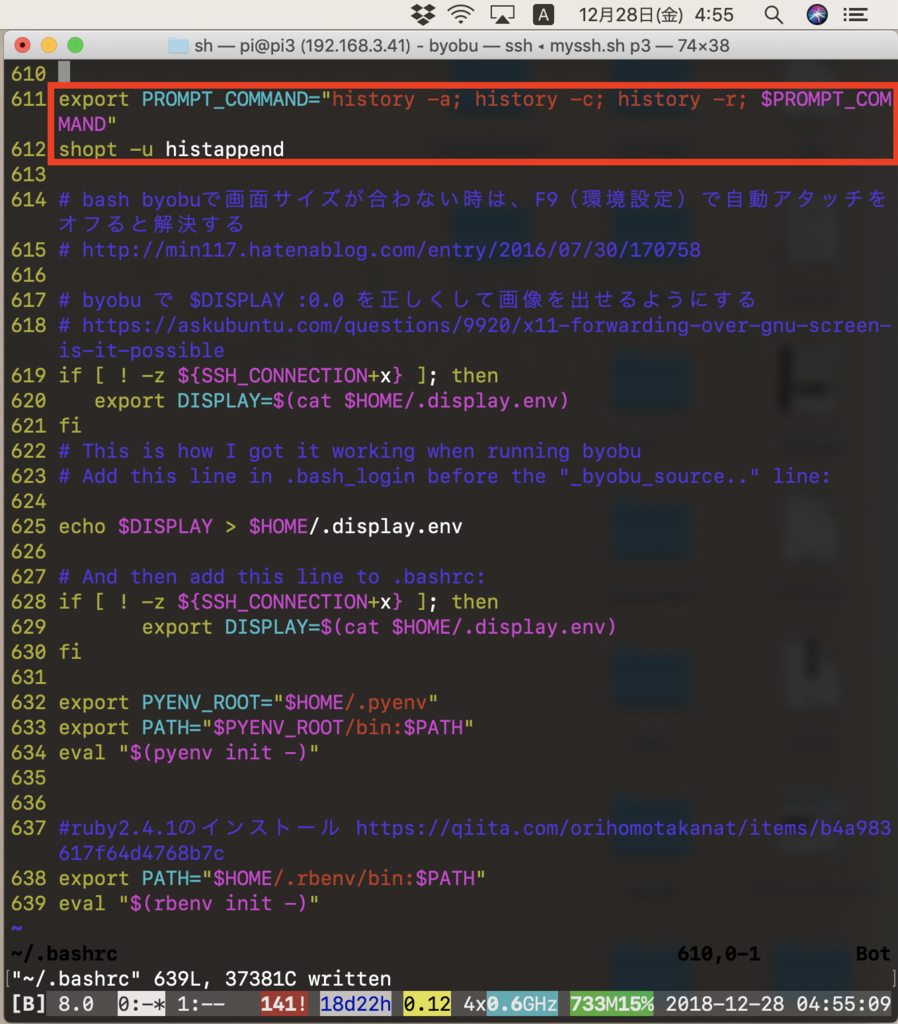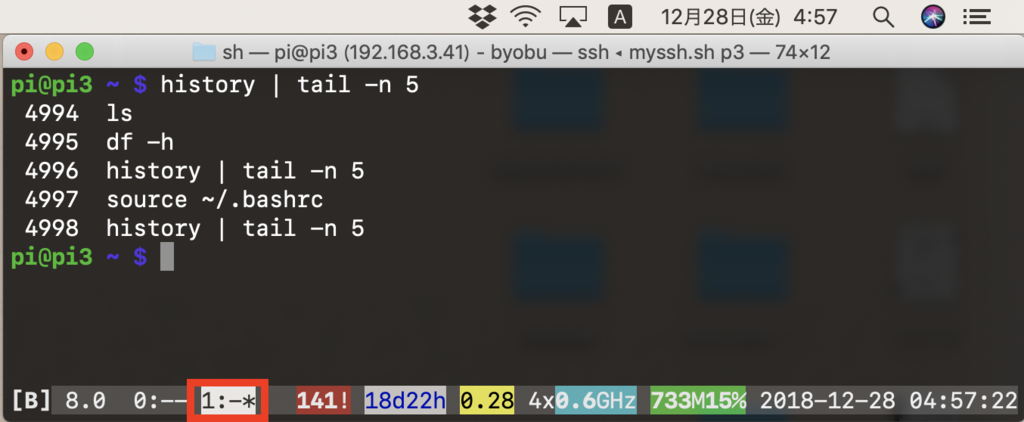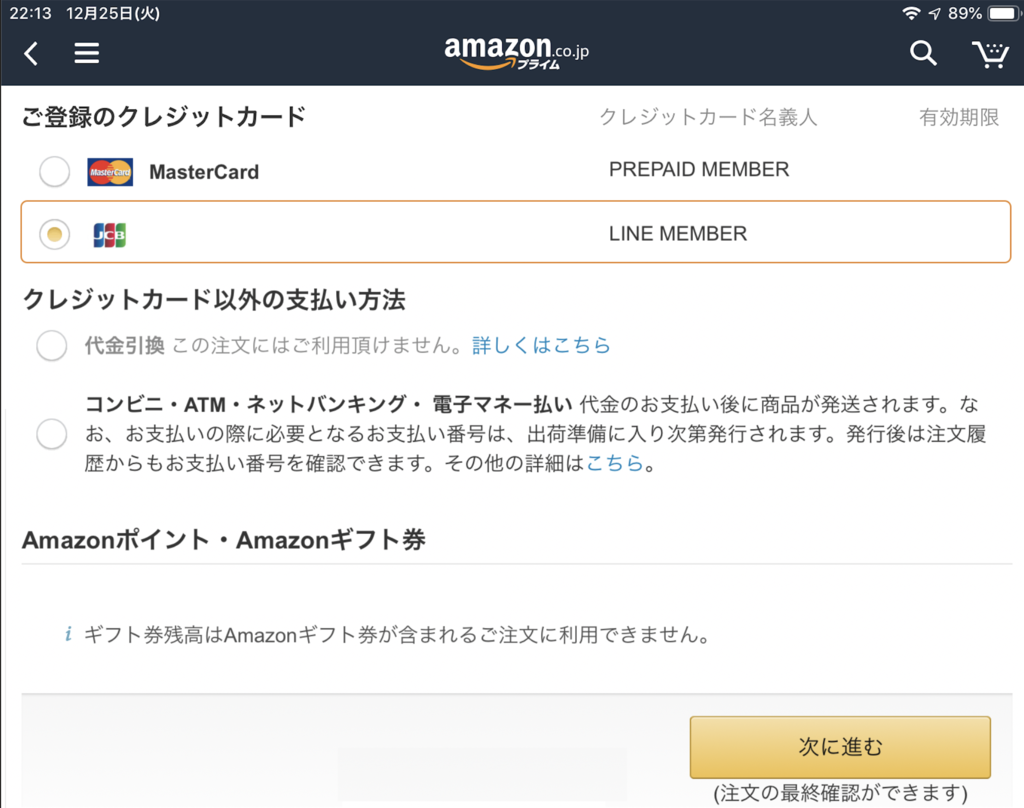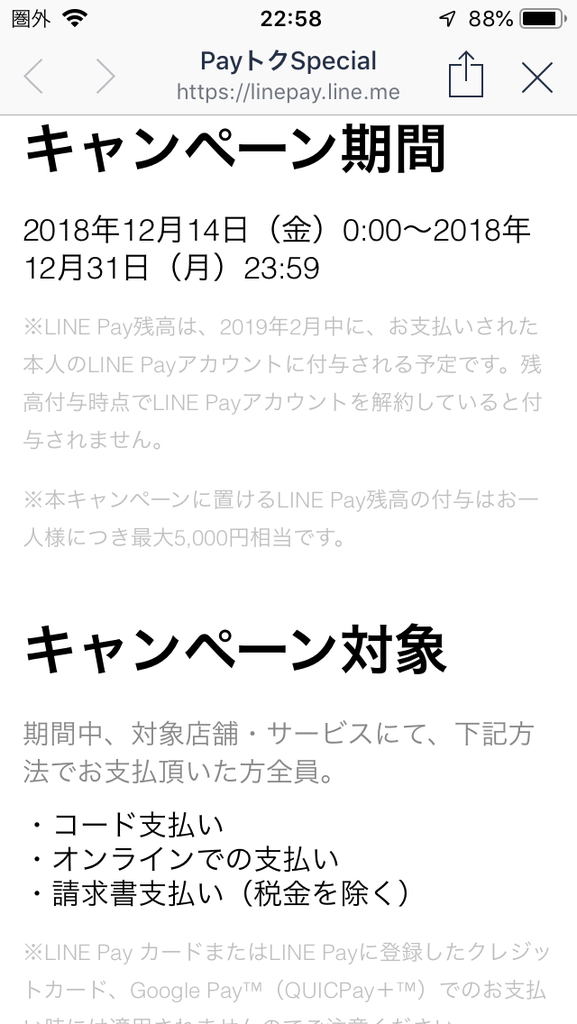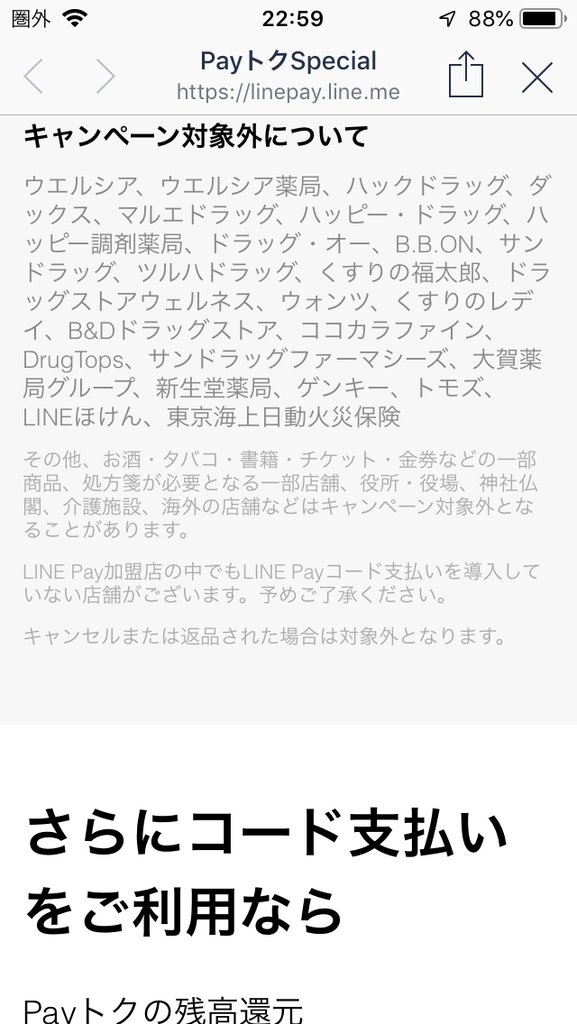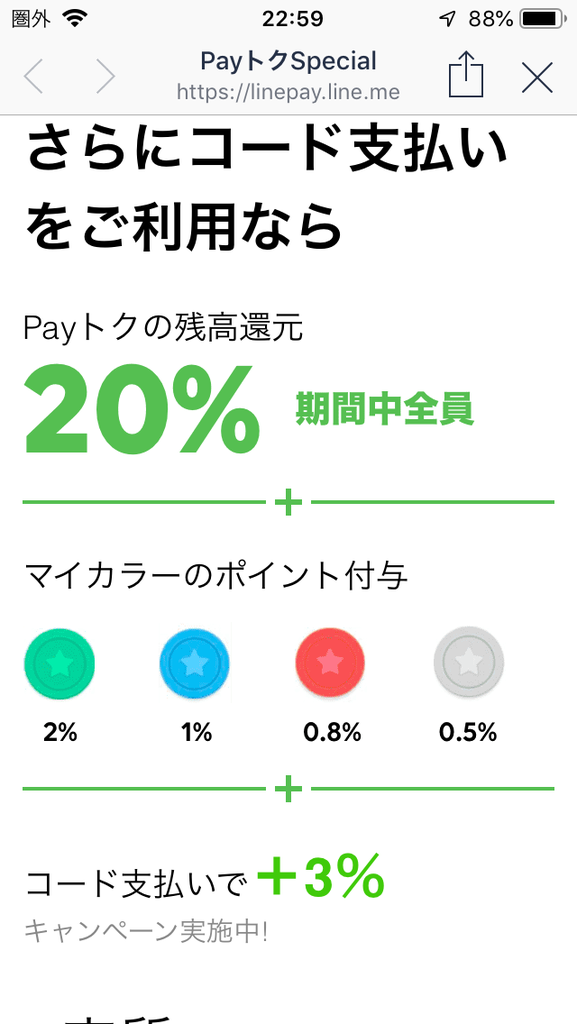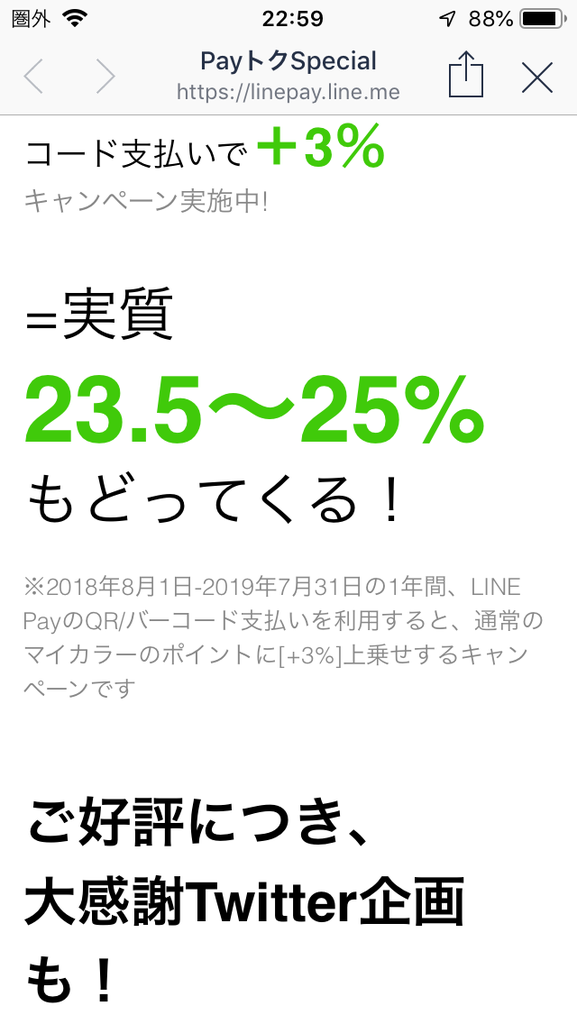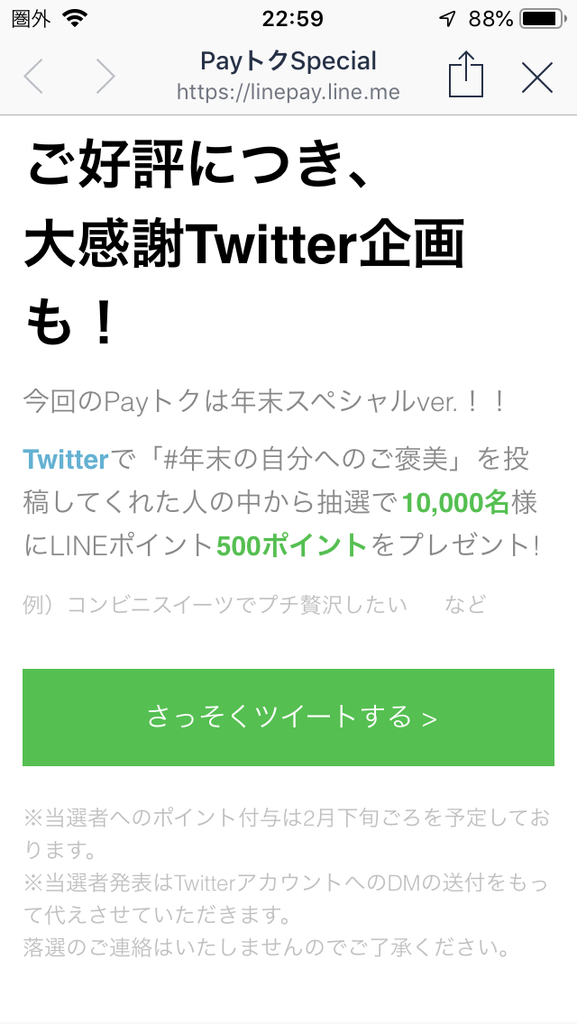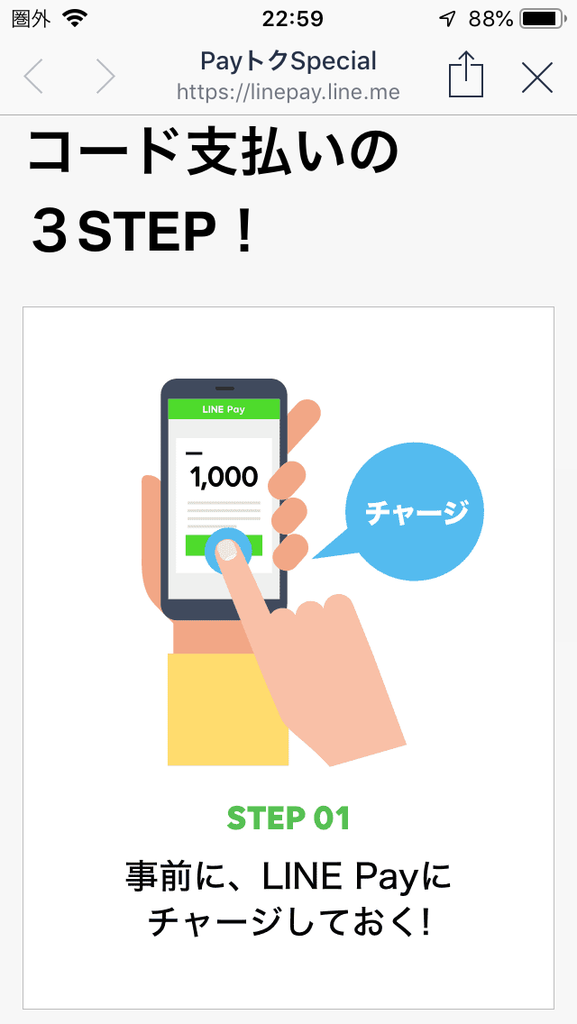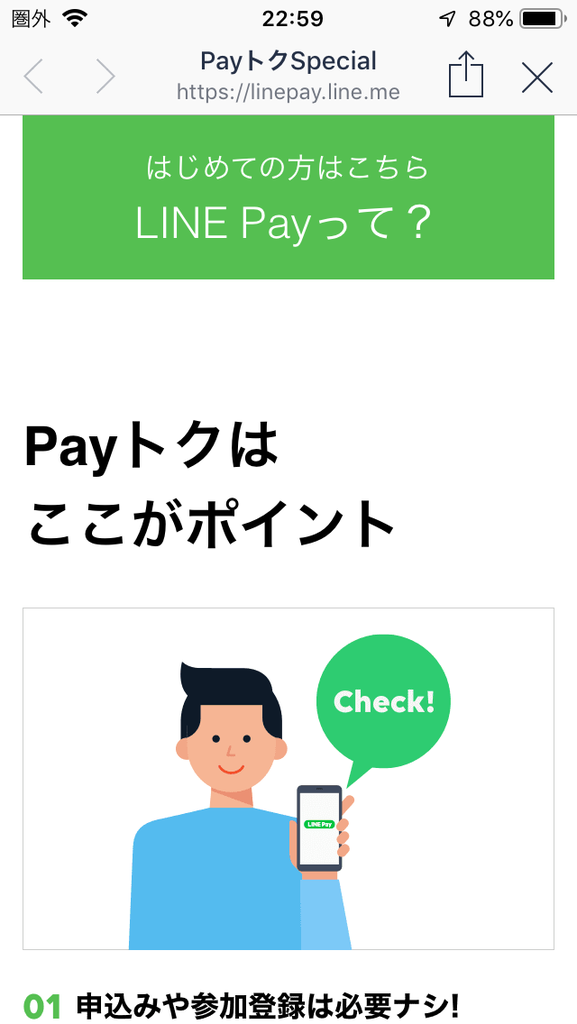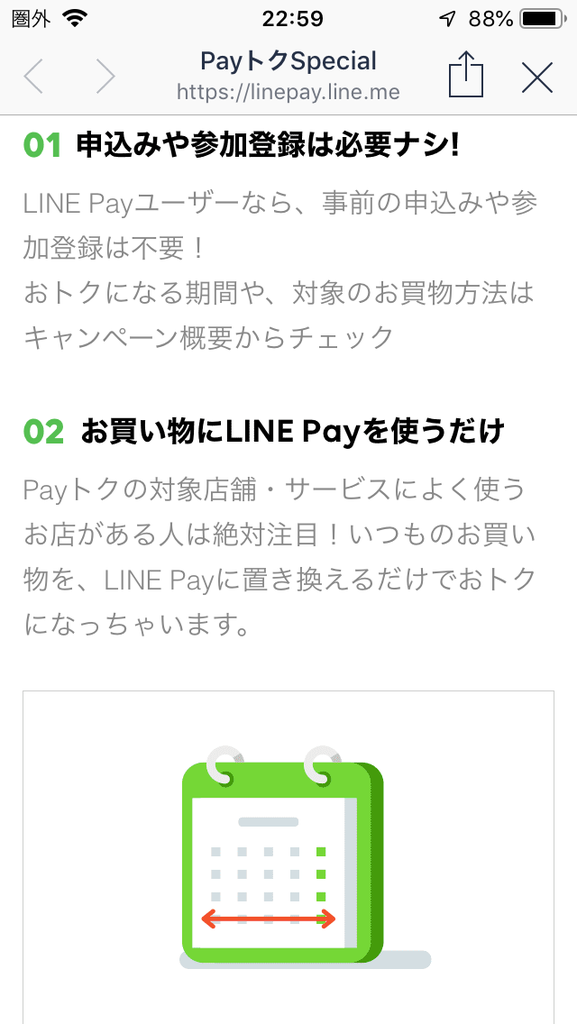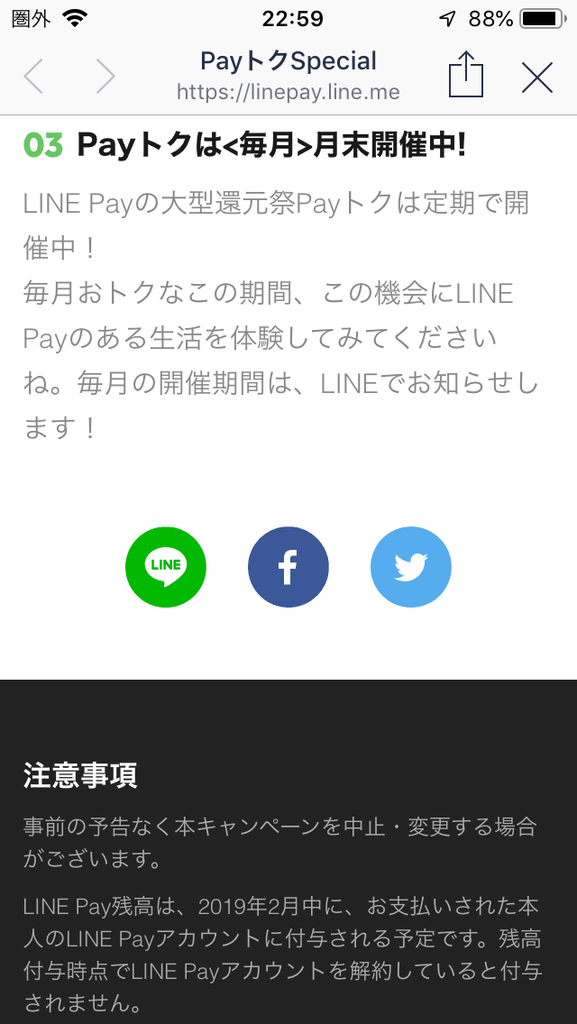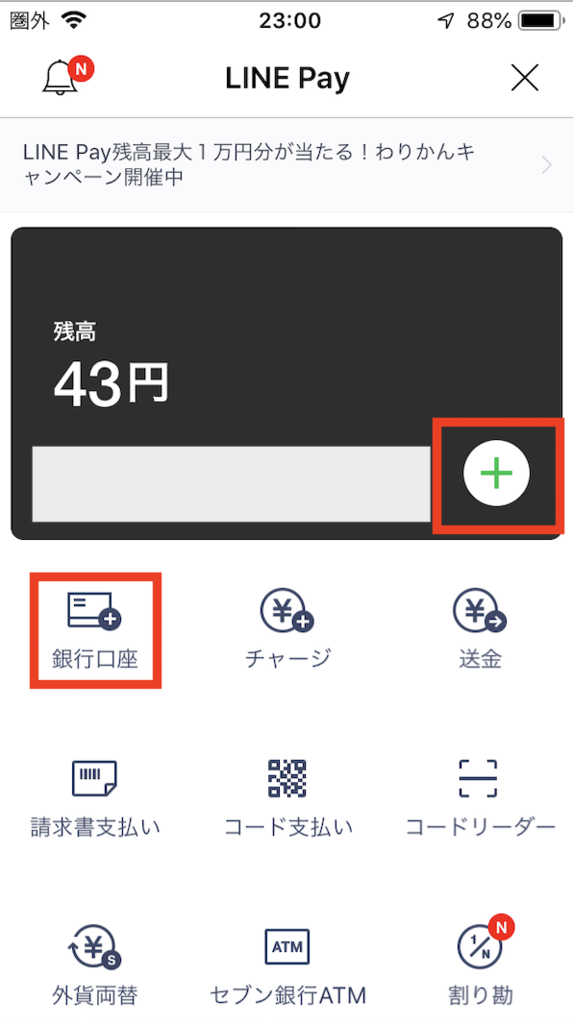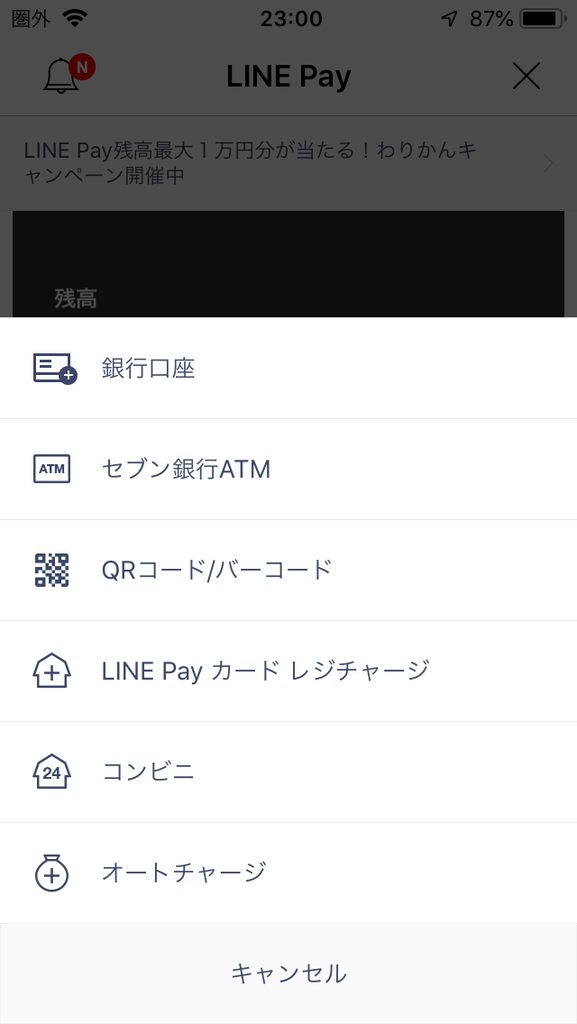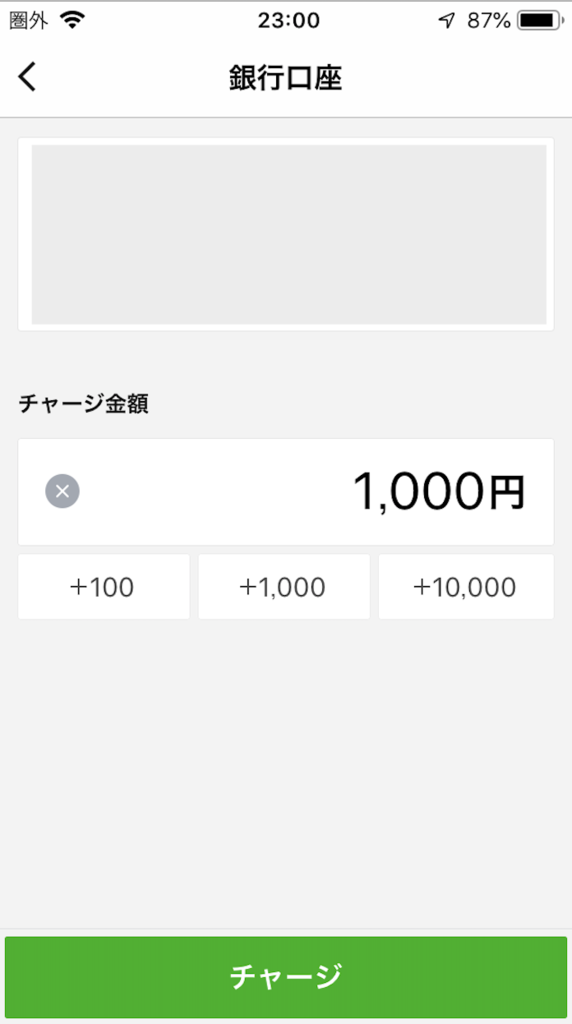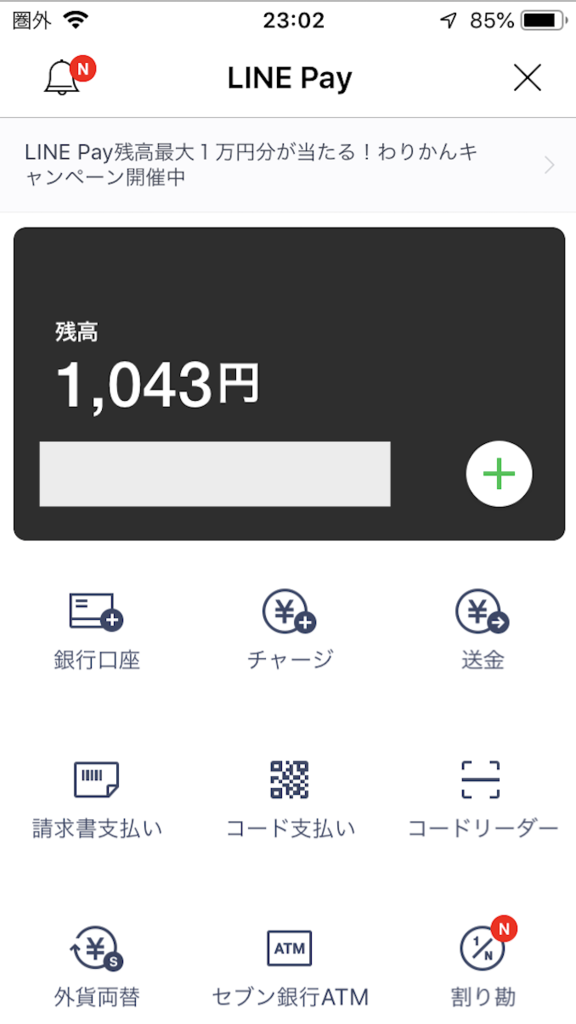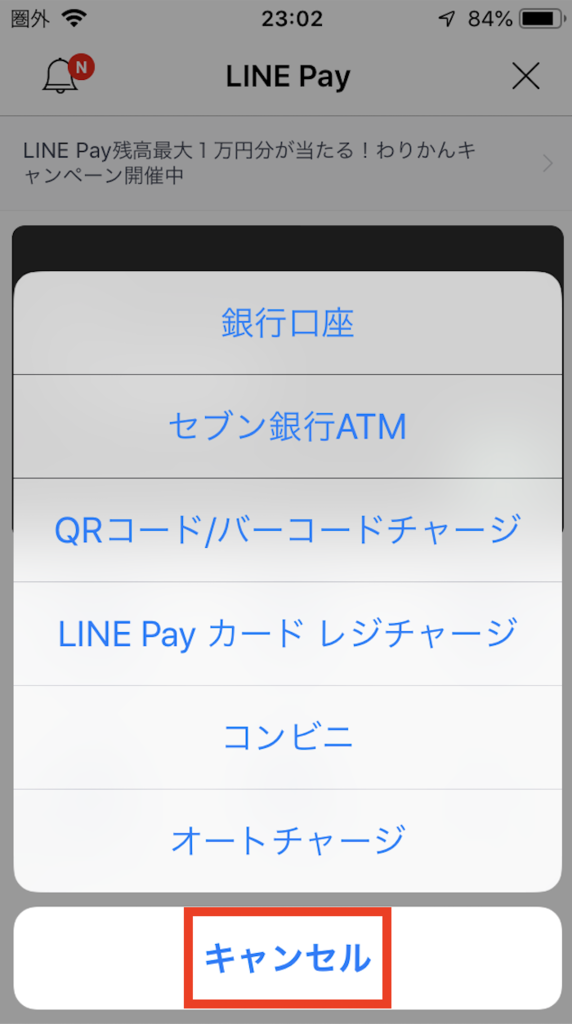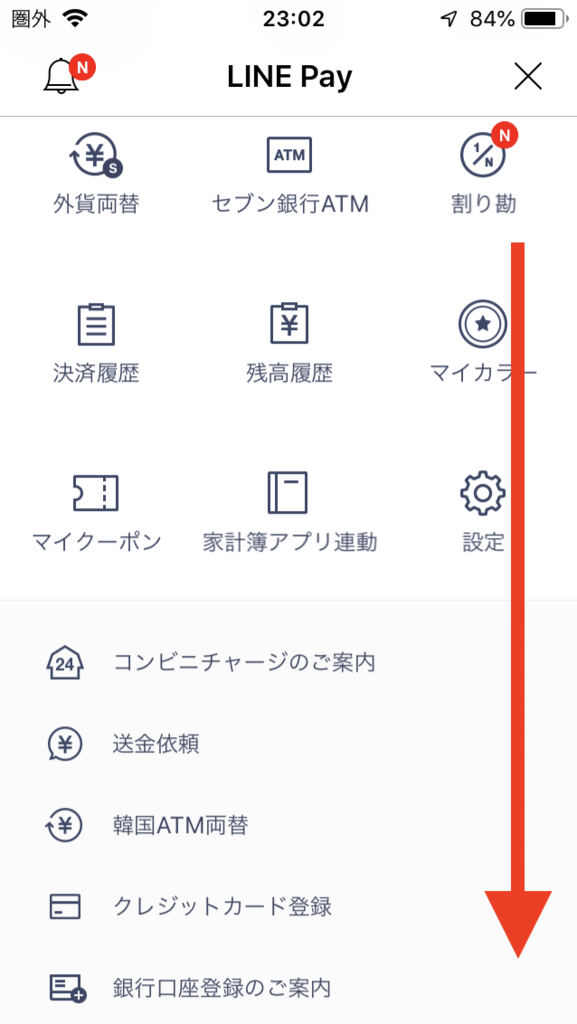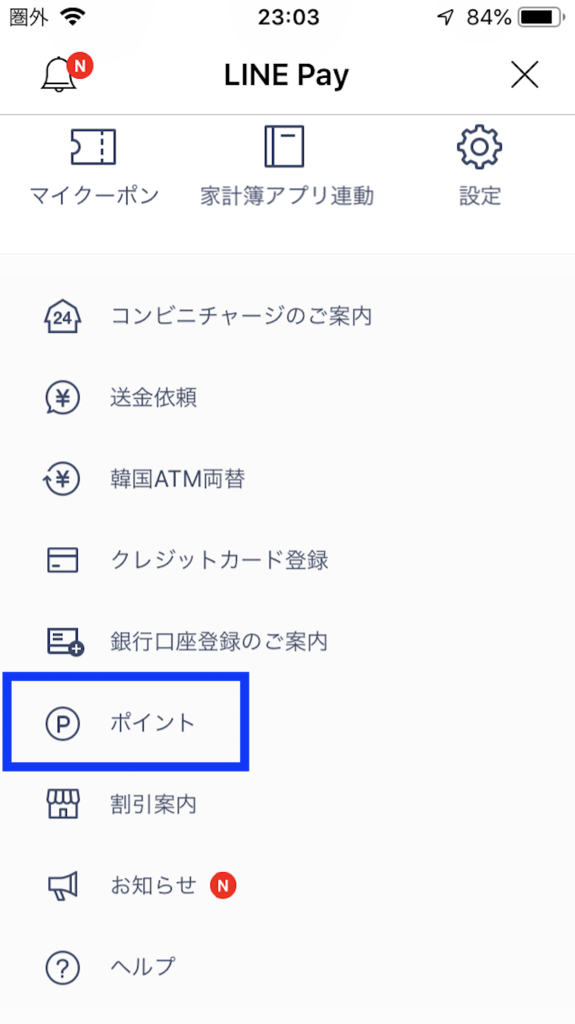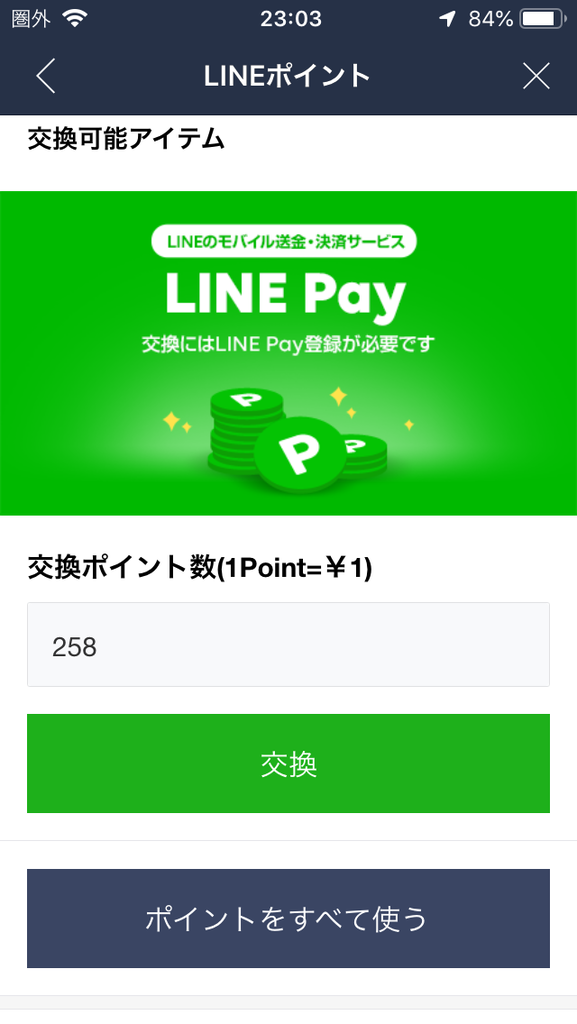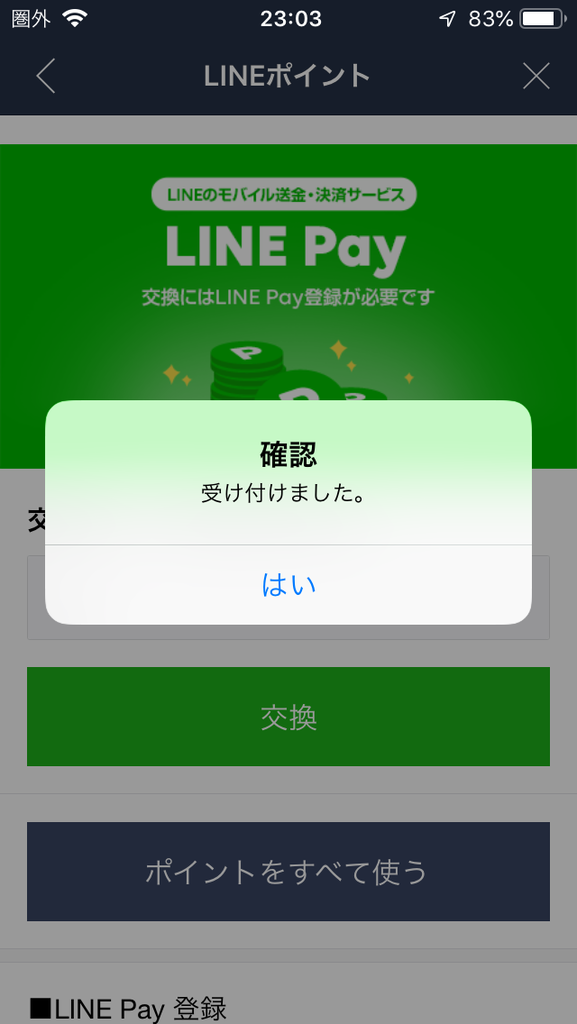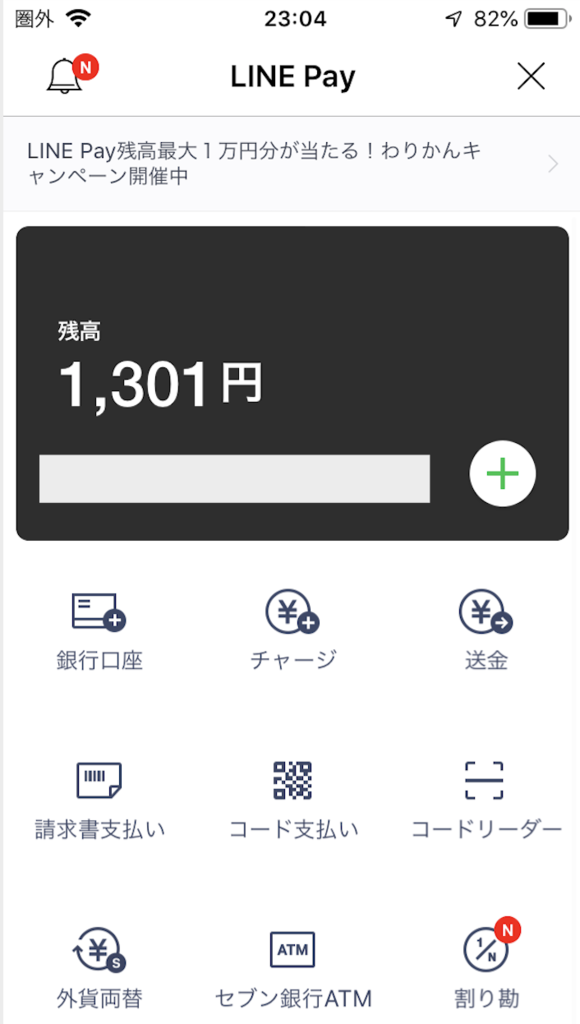LINE Pay が12/31までの期間限定でやっている20%還元がかなり気になる。

ハッキリ言ってLINEは信頼できる。個人情報の固さはそこいらのクレジットカード会社の比じゃないと思っている。
キャンペーンに乗って消費行動をするならLINEですると思えるくらい信用がある。

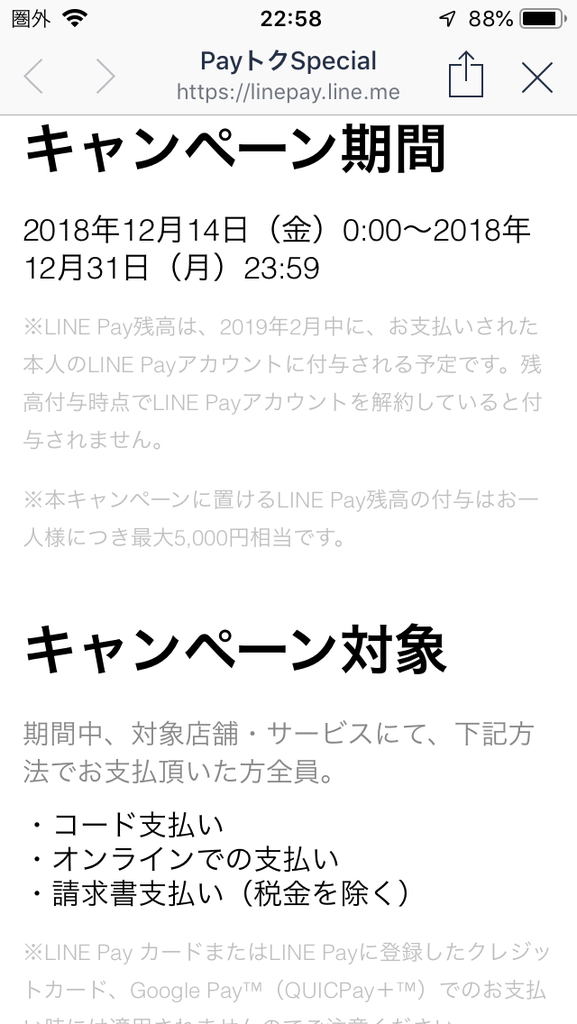
対象店舗にJoshinオンライン店舗が載った時は記載間違いかと思ったが、後を追うようにビックカメラ・コジマ・ソフマップまでも載ったので間違いない。家電量販店の家電が20%還元で買えるということだ(ただし上限は5,000ポイントまでだが)。


九州電力、東京電力管内であれば電気代が20%オフはかなり大きい。毎月1万円の電気代なら8,000円になるんだから。クレジットカード払いなんてやめてすぐLINE Pay支払いに変えるべし、と言ってもいいくらい。

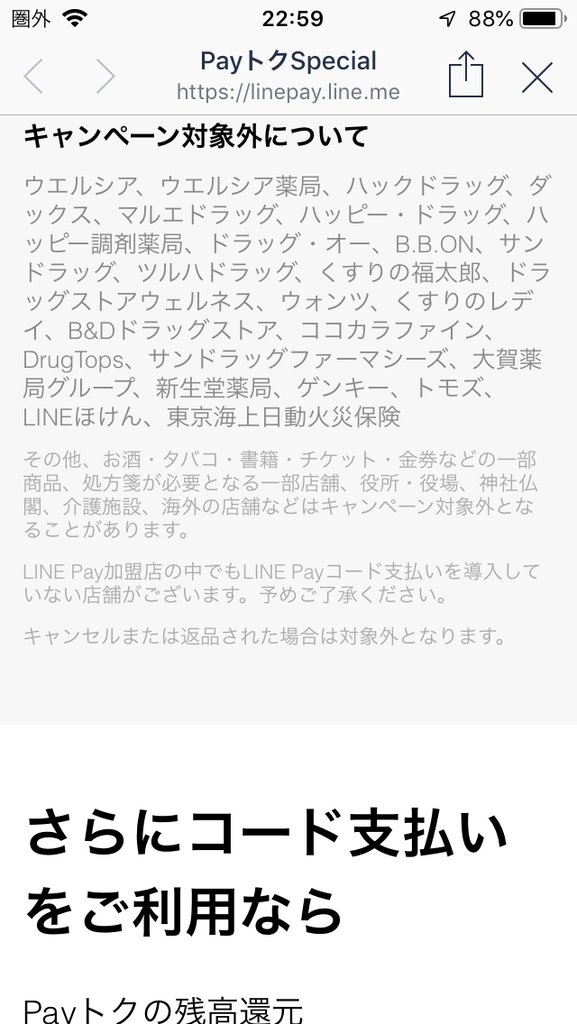
「honto」もあるのでジュンク堂の本がお得になるのも大きい。
個人的にはだいぶ前からLINE Payをやっているので

マイカラーも良い感じになっている(カラーごとにポイント付与率が違う)。実質の25%バックに近い。
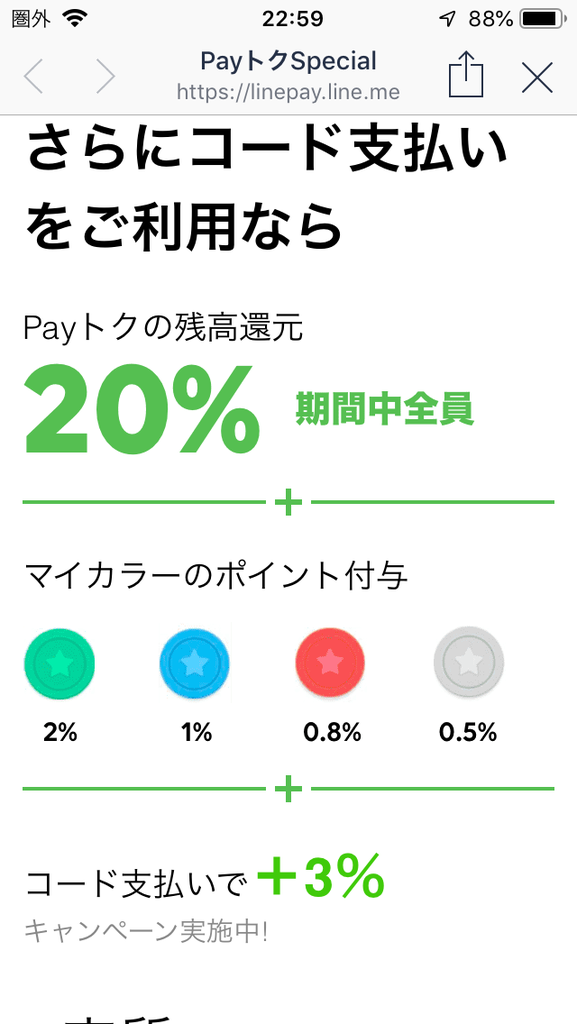
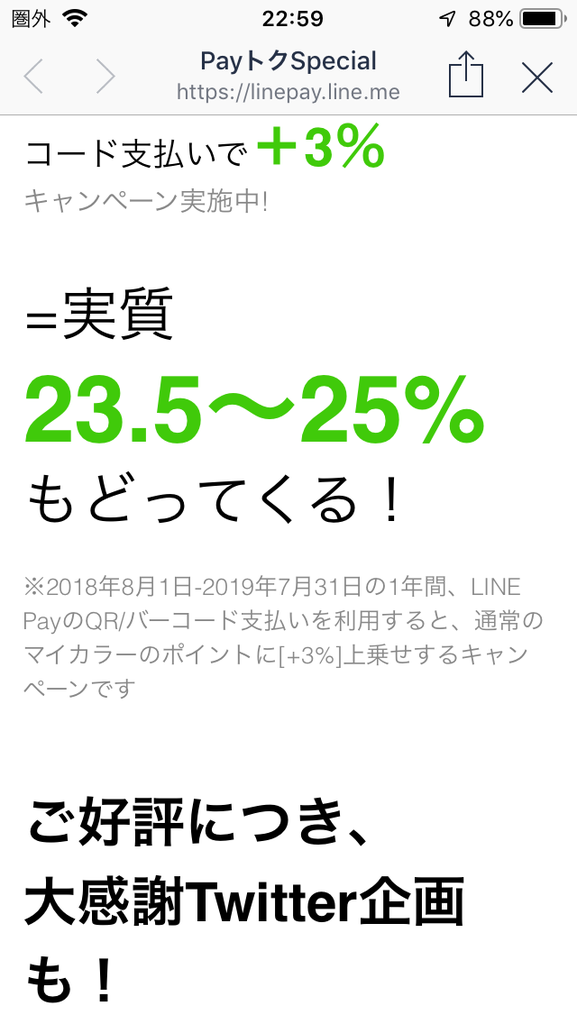
1万円の買い物で2,500円分のポイントが戻る。
2万円買い物なら5,000円戻る。
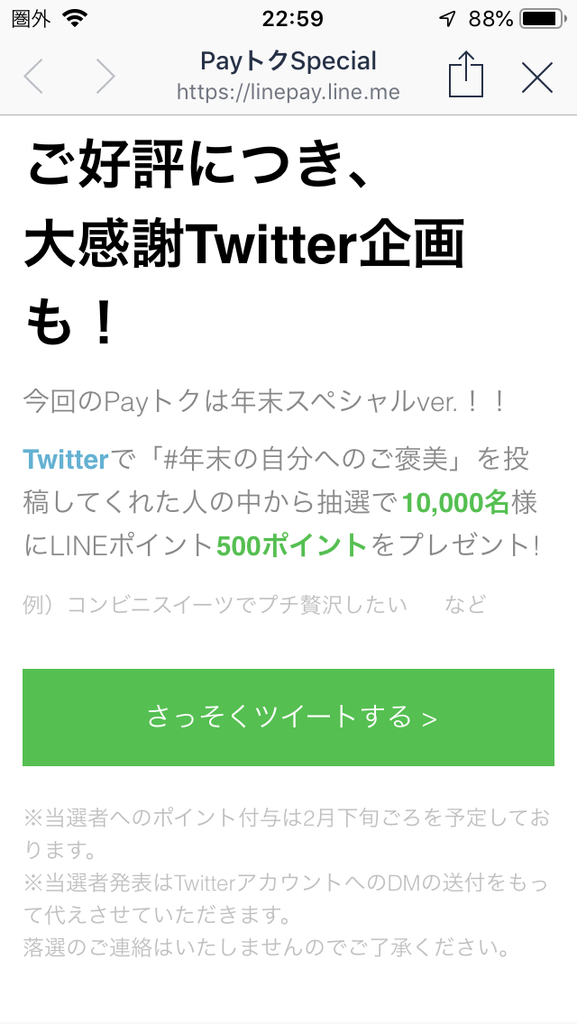
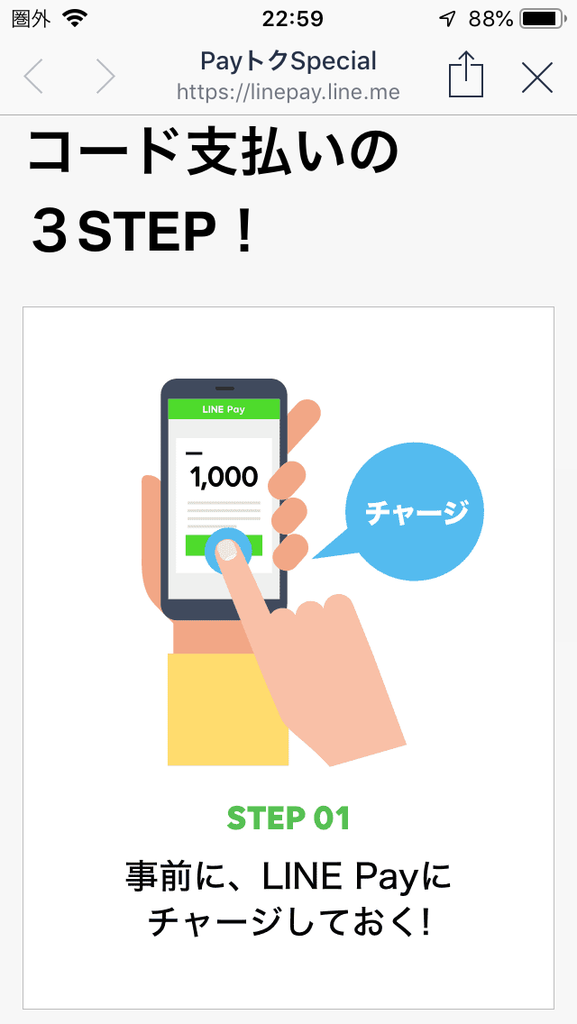
何買うか迷う。
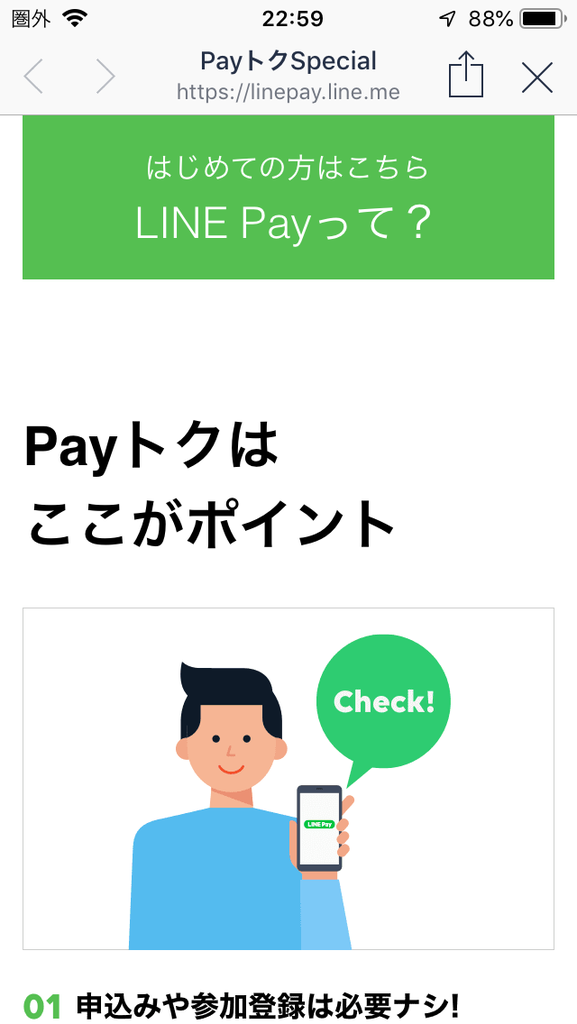
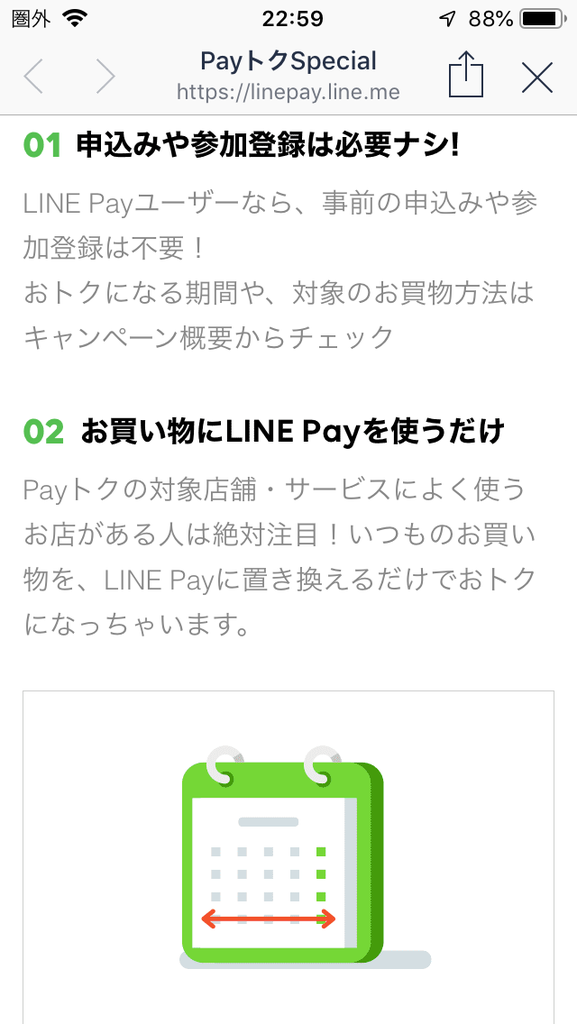
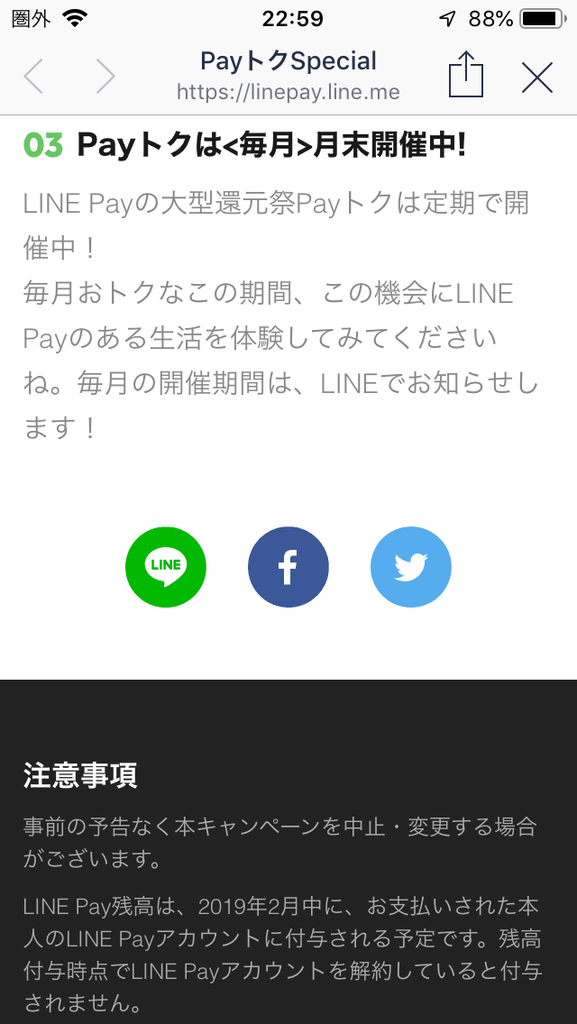
なぜLINEは信用できるのか。何よりLINEは利用者の数が多い、かつ生活密着度が高い。スマホ利用者のほとんどが毎日必ず開くアプリなんてそう無いんじゃないだろうか。利用者の多さ(と関わりの深さ)が安全性を担保する。
加えて、そもそもの生まれも資本も韓国だからか、日本の財閥系金融(クレカは元をたどるとどれかに行き着く)に毒されていない感じを受ける。個人情報が国内金融機関で無断で共有されたり、マイナンバーに紐づけられて自分の知らないところで管理されてしまう心配も少ない。ましてPayPayみたいないい加減な決済基盤とは比べ物にならない。
<銀行からの入金>
LINE Payはいつでも銀行から入金できるのがかなり便利。わざわざお金をおろしに行かなくてよくなる。
LINE Payの管理画面(ウォレット)から、+ボタンを押して進むだけでいい。

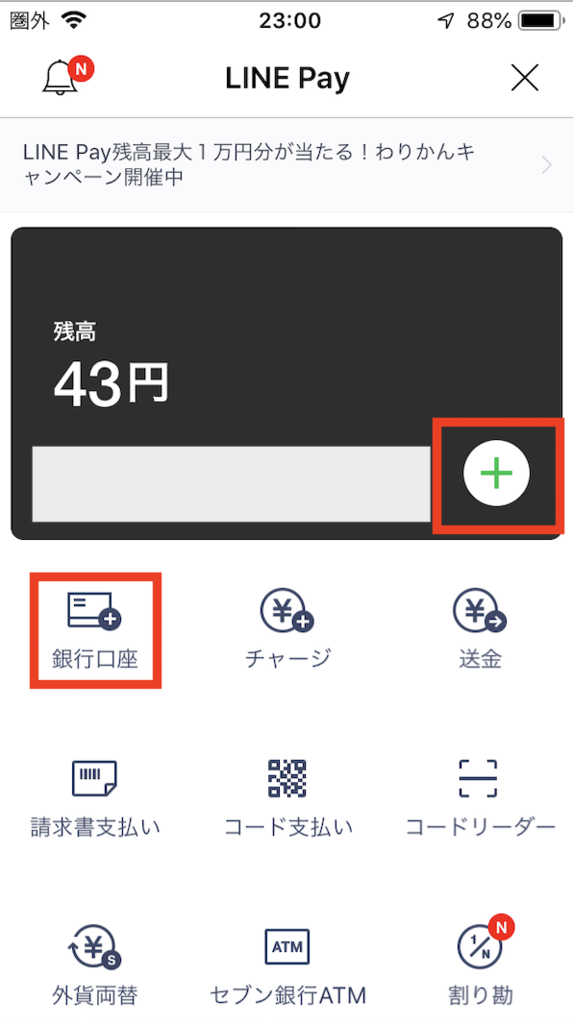
銀行口座を選ぶと

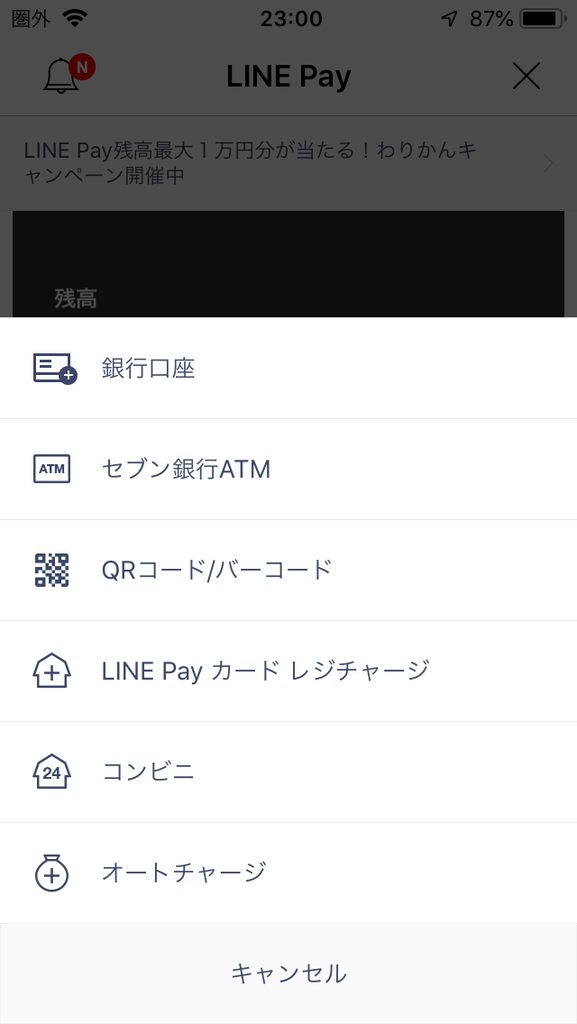
あらかじめ登録した銀行(これもいつでも変更できる)が出てくる。金額指定して「チャージ」を押すだけ。

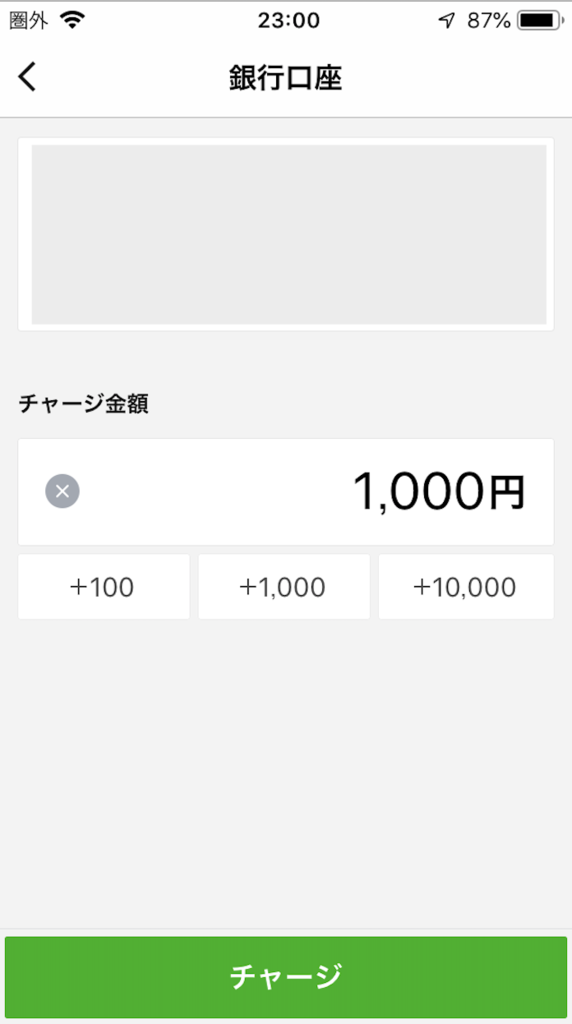
ここでちゃんとパスワード認証してくれる。誰かが勝手にチャージすることはできない(家族であっても無理)。こういう丁寧な画面の作りがホントLINEは凄い。利用者向けのサービスをキッチリやって、画面を作り込んで来たからだと思う。PayPayが認証なしで入金できてしまうのとは天地の差だ。

入金処理も速い。数秒で完了する。ATMにお金をおろしにいく手間がない。最高すぎる。

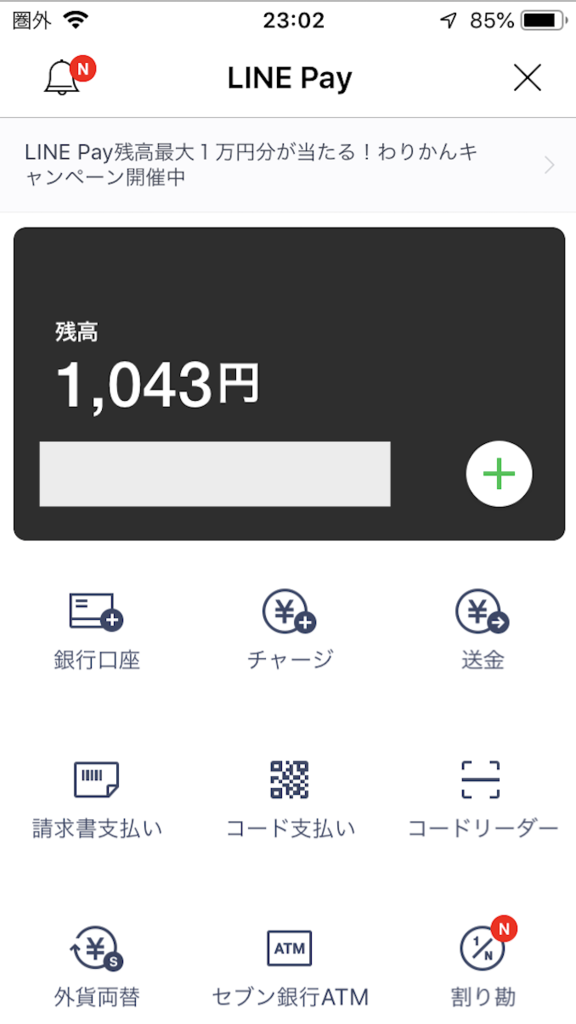
そして、入金後のプリペイドカードはクレジットカードが使える場所でならどこでも支払いに使える。

これが最高にすごい。現金と変わらない。LINE Payは現金に近い使い方ができるということだ。
<ポイントからの入金(チャージ)>
そしてさらにすごいのはLINEポイントを使って入金(チャージ)できるというところ。
ポイントが現金に替わるようなものなので運営(LINE)側もあまり使って欲しくない機能のかポイントからのチャージ画面はかなり分かりにくいところに隠されている。
LINE Payの画面(ウォレット)に行って、+ボタンを押すところまでは上記(銀行からの入金)と同じ手順だが…

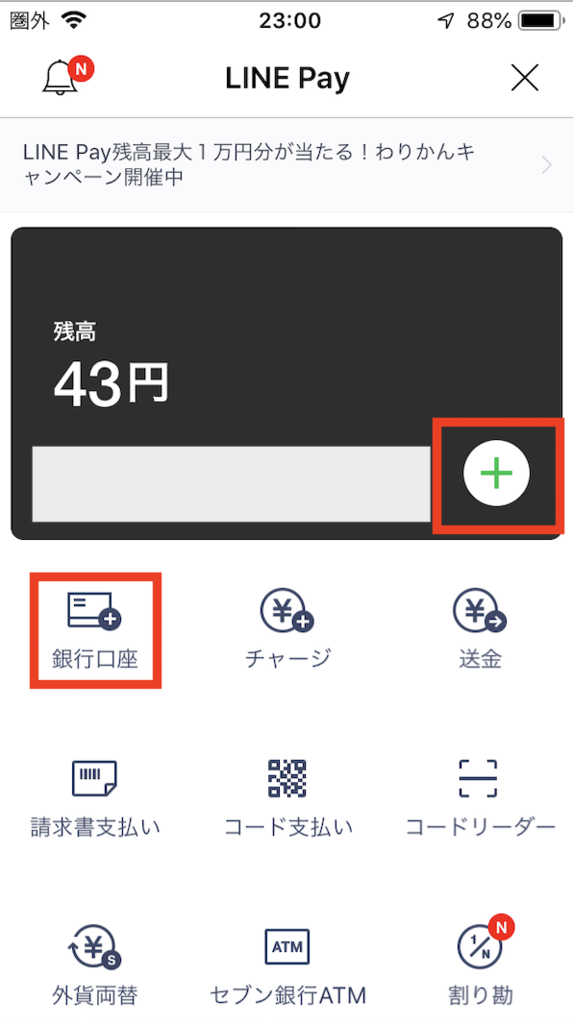
出てきたチャージメニューで「キャンセル」を選ぶ。ここが一番のコツ。
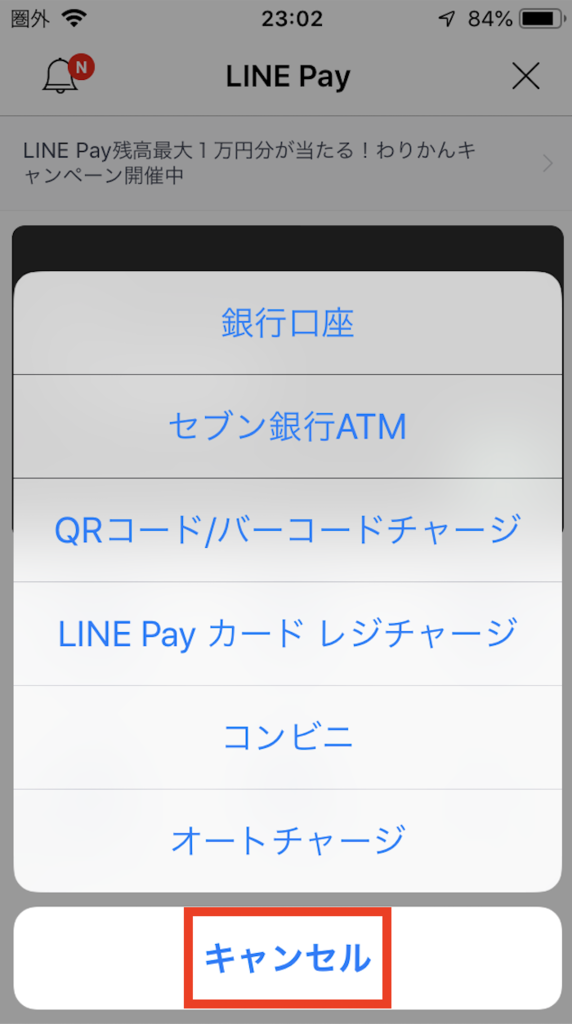
戻った画面を下にスクロールすると
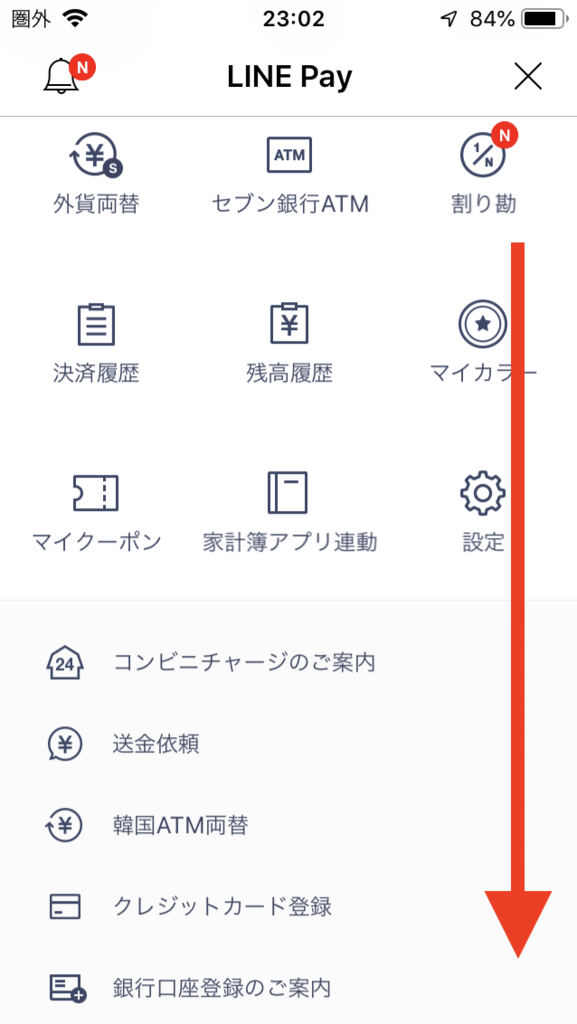
「ポイント」というメニューがある。これが「ポイントからチャージ」するための入り口だ。
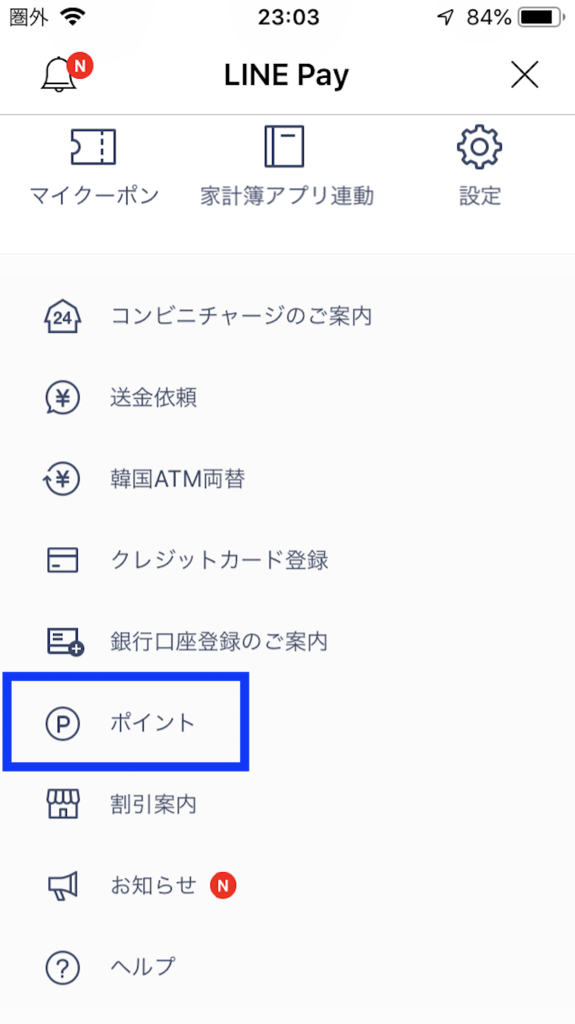
「LINEポイント交換」画面が現れる。


今は258ポイントあるので258円分。
「交換ポイント数」にチャージしたい金額分のポイント数を入れる。「ポイントを全て使う」で全額チャージしちゃうのが一番早い。

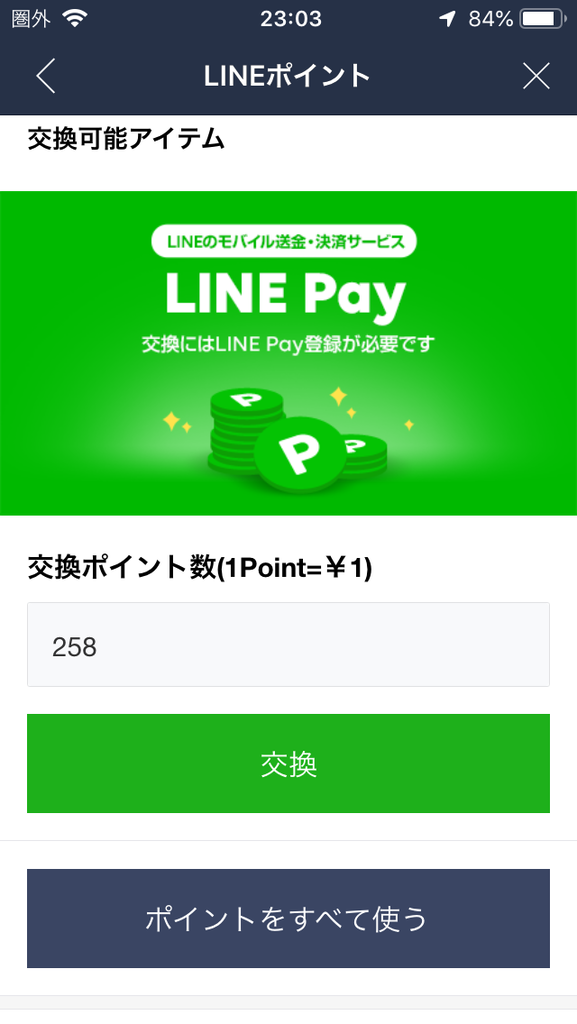
LINEは本当に画面が分かりやすい。安心して使える。

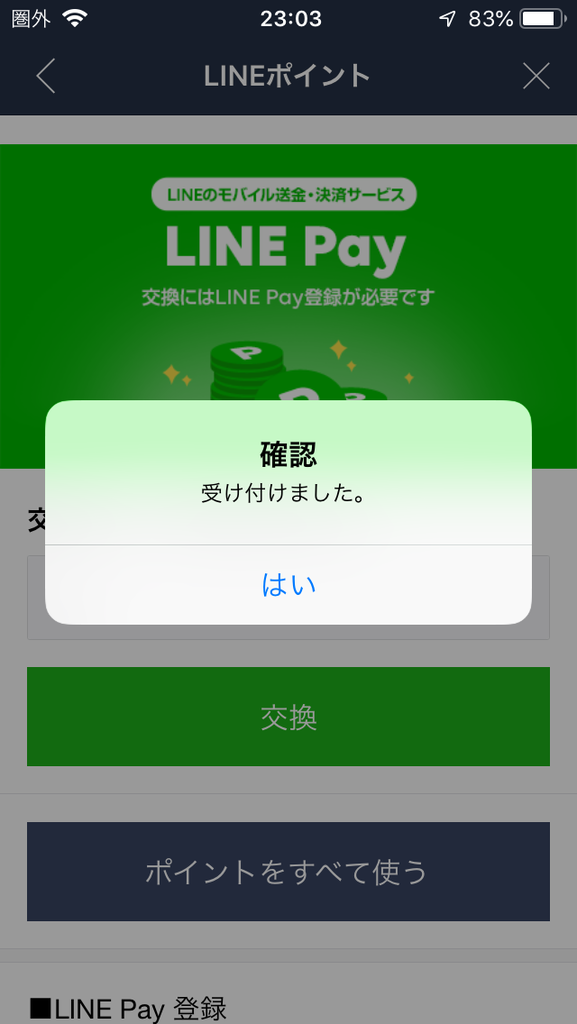
決済(資金移動)なわけだから、数分待たされる。その案内も画面にしっかり出る。ホント作りが丁寧。

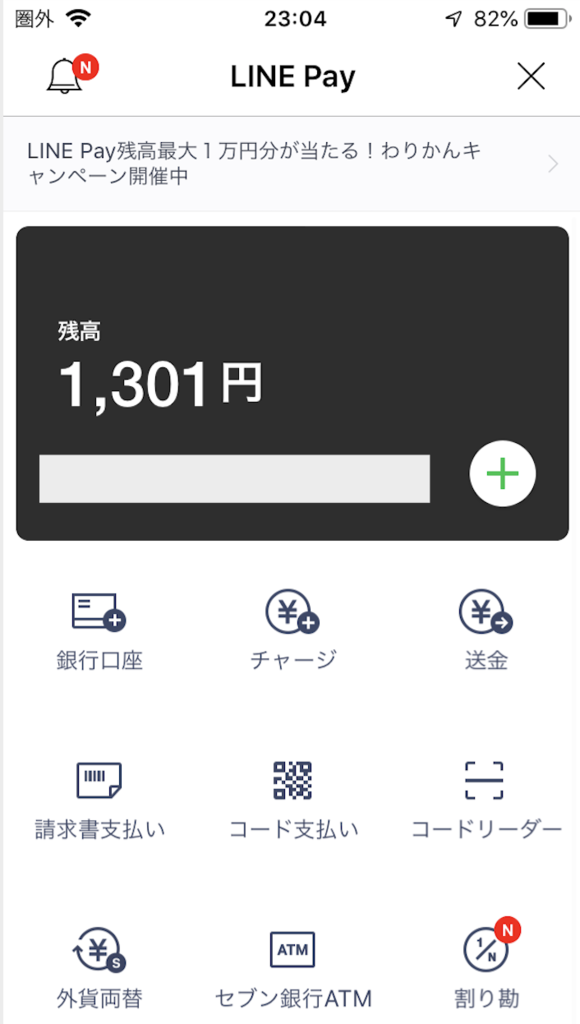
258円が入金されて1043円が1301円になった。素晴らしい。
そしてこの残高はやはりこのプリペイドカードで使える。

クレジットカードが使える場所ならどこでも支払える。これはつまりLINEポイントは現金(にとても近いもの)に換えられるということだ。PayPayではできないこと。ここが明らかに違う。
LINEポイント
…クレカの使える場所ならどこでも使える。金銭的価値あり。利便性あり。
PayPayポイント
…ソフトバンク指定の店でしか使えない。金銭的価値ほぼ無し。利便性なし。
dポイントだと似たようなこと(dポイントからプリペイドカードへのチャージ)は一応できるが遥かに手間がかかる(チャージ画面が恐ろしく使いづらい)。
min117.hatenablog.com
たぶんチャージさせないように使いにくいままにしてるんだと思う。ドコモは殿様商売だから全く利用者視点がない。ここもLINEとは天地の差だ。
LINEポイント
…LINEの画面からいつでも手軽にプリペイドカードにチャージできる。指紋認証で数秒。
dポイント
…専用ページに都度手入力で生年月日を入れてログインし、交換可能ポイント数を自分で電卓で計算したうえで入力し、ネットワークパスワードを入力して認証したあとさらに2段階認証(別のスマホに飛ぶパスワードを手入力)しなければチャージできない(いや利用者なめてんのかホント)。
LINEは電子マネー市場を席巻すると思う。事実、台湾ではすでにその兆しだった。
min117.hatenablog.com

利用者視点の全く無いPayPayやドコモを尻目に、どんどん伸びていってほしい。
min117.hatenablog.com